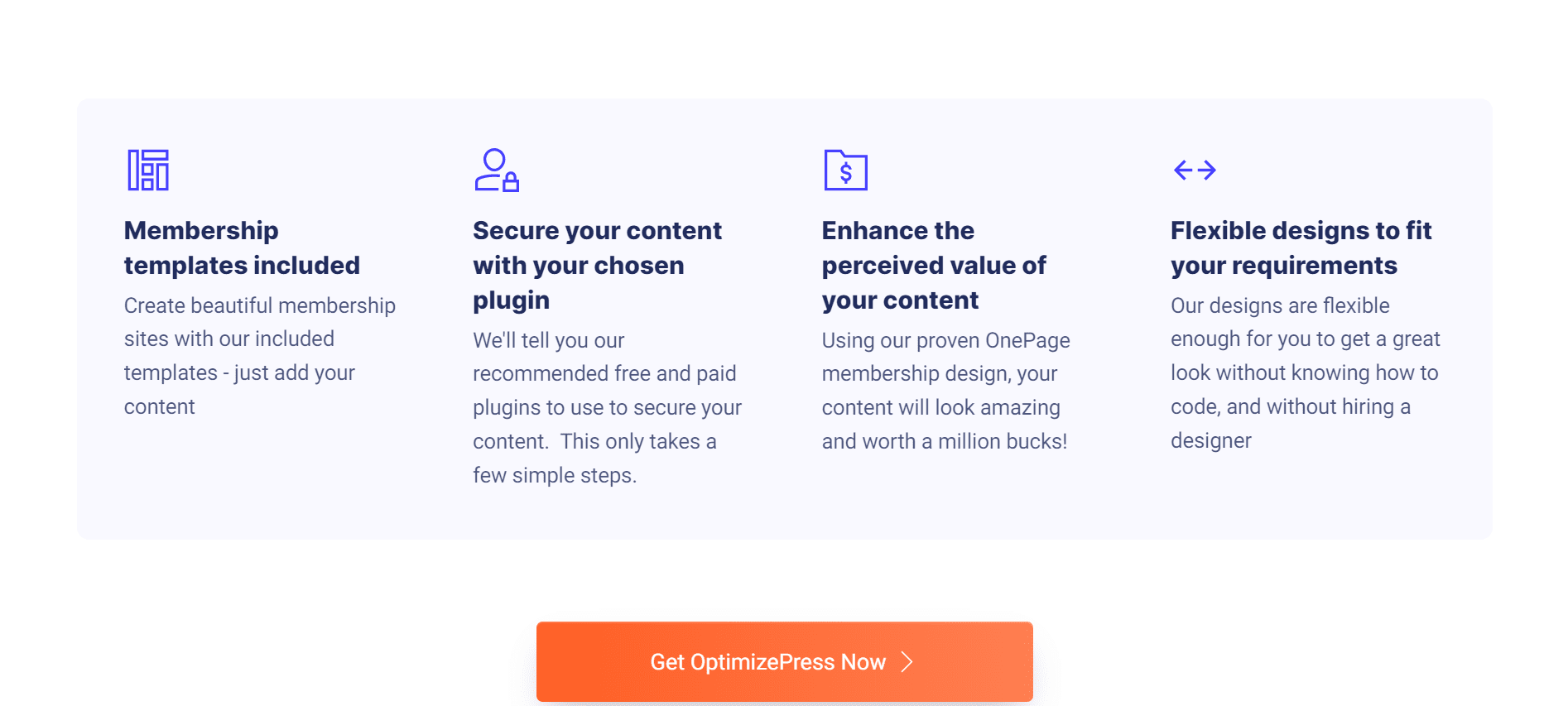Nowy OptimizePress 2.0 może służyć do: utworzyć witrynę członkowską. Szkielet (szkielet) można zbudować od razu, więc nie trać czasu.
Zanim zaczniemy, musisz zapoznać się ze strukturą członkostwa OP 2.0, aby Twoje treści były wyświetlane prawidłowo. Poniżej znajduje się diagram ilustrujący ogólną strukturę:
W tej sekcji znajdziesz linki do wielu modułów i podmodułów (Lekcja)
Jeśli potrzebujesz tylko strony głównej i strony pobierania, wymagane są tylko strony Strona główna i Treść.
Użyj stron kategorii i podkategorii, aby zbudować bardziej skomplikowaną strukturę. W każdym razie przygotuj wcześniej szczegółowy zarys struktury, aby dokładnie wiedzieć, którego szablonu użyć, gdy nadejdzie czas.
- Kliknij tutaj aby przeczytać naszą szczegółową recenzję OptimizePress 2.0 2024
Witryna członkowska Korzystanie z OptimizePress 2.0 w pięciu prostych krokach
Krok: 1
Czas uruchomić strony główne członków! Wybierz szablon treści „Membership Home Page Clean-Style” w obszarze Select Page Presets, a następnie przejdź do kroku 2 procesu.
Aby dokonać zmian na swojej stronie, skorzystaj z systemu LiveEditor. Jeśli chcesz dostosować wygląd swojej strony, nie będę się zagłębiać, ale oto najważniejsze ustawienia:
Zarządzanie członkostwem Zarządzanie członkami Zarządzanie produktami
Listy stron członkowskich (obok Witamy) → Zamów strony: Zamówienie WordPress
Wykazy produktu na stronach członkowskich: Jaki jest tytuł Twojej witryny?
Aby zapisać i zamknąć ustawienia, kliknij opcję Zapisz i zamknij.
Krok: 2
Utwórz stronę modułu w PageBuilder, uruchamiając aplikację. Kliknij szablon „Strona lekcji członkostwa” w obszarze Wybierz ustawienia wstępne strony i przejdź do kroku 2. Nazwij swoją stronę zgodnie z tytułem modułu. Wybierz miniaturę strony (lub prześlij własną miniaturę).
Skonfiguruj opcje subskrypcji po przejściu na stronę LiveEditor.
W Obszarze członkowskim kliknij „Ustawienia strony członkowskiej”.
Konfiguracja strony członkostwa – Ustawienia strony członkostwa – Wybierz produkt: Strona główna (Możesz nadać swojej stronie modułu prosty opis w sekcji Opis kategorii)
Strony zamówień: Nawigacja WordPress na pasku bocznym członkostwa
Produkt: Tytuł Twojej strony głównej na pasku bocznym nawigacji członkostwa (obok filmu)
Kategoria: Twoja strona modułu na pasku bocznym nawigacji członkostwa
Pokaż: Treść na pasku bocznym nawigacji członkostwa (obok filmu) (w przypadku dwupoziomowym)
Strony zamówień: Listy stron członkowskich WordPress (nad stopką)
Listy w stopce strony członkostwa Tytuł Twojej witryny jako produktu
Kategoria: Twoje listy stron modułów (nad stopką)
Możesz użyć elementu „Membership Breadcrump Trails”, aby pomóc Ci się odnaleźć. Pamiętaj, aby opublikować stronę po wprowadzeniu wszystkich ustawień, zanim klikniesz Zapisz i zamknij.
Krok: 3
Można uruchomić PageBuilder i utworzyć stronę z treścią: Wybierz ustawienie wstępne strony „Styl czyszczenia strony lekcji członkostwa” w Wybierz ustawienia wstępne strony, a następnie przejdź do kroku 2 procesu tworzenia strony.
Na stronie LiveEditor możesz skonfigurować opcje członkostwa w taki sam sposób, jak poprzednio:
Preferencje użytkownika Opcje profilu użytkownika Treść Członek
Ustawienia dla członków Ustawienia dla stron dla członków Wybierz produkt z menu rozwijanego na stronie głównej. (Możesz nadać swojej stronie treści prosty opis w sekcji Opis treści)
Moduły można wybrać w ustawieniach strony członkostwa.
Korzystanie z dowolnego ze stylów „Membership Breadcrump Trails” może pomóc Ci się odnaleźć. Strona musi zostać opublikowana w tym momencie, zanim będzie można ją zapisać i zamknąć.
Krok: 4
Możesz teraz opublikować stronę główną swojego członka, gdy jesteś zadowolony z projektu. Kliknij „opublikuj moją witrynę”, aby upewnić się, że wszystko jest poprawnie skonfigurowane i przesłane.
Krok: 5
Następnie będziesz chciał użyć plugin lub oprogramowanie zapewniające bezpieczeństwo członkom. Korzystam przede wszystkim z Digital Access Pass i WishList Member, ale dziś dostępnych jest mnóstwo innych opcji!
Powiązane Przeczytaj:-